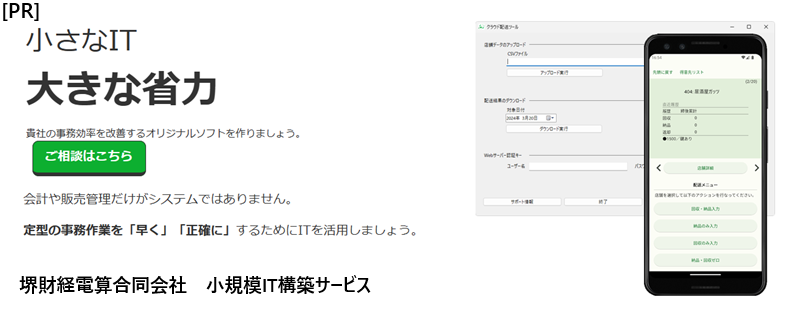弊ブログサイトは、従来はさくらのレンタルサーバに設置していましたが、諸事情で今日からエックスサーバーに移転しました。
実際に移転作業を行った際の所要時間やプロセス等を共有します。
※本ページのリンクには、
◇目次
思い立ってから3日で移転完了。アクセス不能となった時間もほとんどなく無事終了。
2月14日にエックスサーバーのアカウントを作成してから、切り替え完了したのが昨日(2月17日)なので、全工程が3日で完了しました。
最も時間がかかったのはドメインの移管部分で、さくらインターネットに申込をしレスポンスを待ち、エックスサーバーで受け入れ手続きをするというプロセスが必要でした。
その他、ドメインレコードの反映なども数時間待ちではありましたが、後の作業は事前知識さえあれば画面上で操作すれば反映する工程のみです。
さくら→エックスサーバー移転、実際の作業プロセス
①エックスサーバーの登録~ドメイン移管申請手続き
上記の通り、ドメイン移管申請が一番時間がかかるので、ここから作業を開始します。尚、プロセス中にあるエックスサーバーへの登録リンクはこちらから行えます![]() 。
。
プランは、ほとんどの場合はスタンダードプランで十分かと思います。
- エックスサーバーにユーザー登録(PR)
 、レンタルサーバーのスタンダードプランに登録
、レンタルサーバーのスタンダードプランに登録 - エックスサーバーのレンタルサーバートップページから、「ドメイン移管申請」を選択、移転する自分のドメインを入力して申請。
- ドメインのステータスが、「移管作業中」になったことを確認。
- さくらインターネットの会員メニュー→「契約中のドメイン一覧」から、移転するドメインの転出申請を行う。(「転出」ボタン)
- さくら側から移転完了の連絡が来るのを待つ。
上記プロセスの中で、エックスサーバーのco.jpドメイン移管サービスを購入する必要があります。
また、途中でエックスサーバーのトップ画面にあるドメインのステータスが「移管作業中」となりますが、転出側(さくら側)を作業しないと進捗しないので注意しましょう。
検索対象とするのはいわゆるルートドメインです。www.example.comであればexample.comを指定しましょう。
②エックスサーバーの構築
続いてエックスサーバー側を構築していきます。
- エックスサーバーにFTP接続し、HTML等のファイルをアップロード ※エックスサーバーのサーバーパネルから「サブFTPアカウント」の作成が必要
- エックスサーバーのトップ→ドメイン→「ネームサーバー設定」の「設定変更」で、ドメイン適用先サービスを「Xserverレンタルサーバー」に変更
- エックスサーバーのサーバーパネルから、「ドメイン設定」から自分のドメインを追加。
- (サブドメインがある場合)エックスサーバーのサーバーパネルから、「サブドメイン設定」からサブドメインを追加。
- エックスサーバーのサーバーパネル→「SSL設定」から独自SSLをドメインごとに設定。
尚、エックスサーバーではwww.example.comなどのwww系ドメインは登録の必要がなく(登録できません)、public_html直下にファイルを設置すればアクセス可能になります。
SSL設定でエラーが出る場合は、CSR情報の入力に不正な文字が入っている場合などが考えられます。
③DNS切り替え
ここまでで、エックスサーバー側はアクセスすればページを返せる状態となりました。最後に、DNSサーバーを変更し、ドメインURLの接続先をさくら→エックスサーバーに切り替えます。
- さくらインターネット側のサーバーコントロールパネル→「ドメイン/SSL」から、ドメインを削除(SSL設定している場合は、先にSSLを削除)
- DNSレコードがエックスサーバー側のDNS情報に切り替わるのを待つ(切り替わる時間はTTL設定次第)
さくらインターネットにおけるドメインはいくつか種類があり、ドメイン取得時に作成されたものの他、さくらのレンタルサーバーに紐づいたドメインというカテゴリが存在します。
サーバーコントロールパネルで作成したドメインがこれに相当し、ドメイン移転後もDNS情報がさくら側に残り続けエックスサーバーと重複してしまうので、上記の通り削除処理を行います。
尚、さくら側のドメインを早期に削除しないと、DNSレコードが両方から更新されアクセスが不安定になる可能性があります。移管が終わったら速やかにこの作業を完了させましょう。
重要:ドメインレコード切り替え時は慎重に!
ドメインレコードは、エックスサーバー側での設定がキチンとできていなかったり、情報を打ち間違えたりすると、さくら側で削除した後にサイトにアクセス不能となる可能性があります。
十分に準備し、あらかじめよく確認した上で作業を進めましょう。また、知識面で不安がある方は、詳しい人の助けを得ることも一考でしょう。
アクセスが多くビジネスとして成功しているサイトであれば尚のこと、この部分の作業は慎重に行う必要があります。
DNSのレコードは、コマンドプロンプトやGoogle digで確認可能。
ドメインとサーバーを紐づける情報は、ドメインのAレコードです。状況確認には、CUIからdigコマンドを打っても良いですが、ブラウザー上で調査できるGoogle digなどを利用してもいいでしょう。
小規模ITシステムの構築ならお任せください
当社では、主に中堅・中小企業様向けに、「小規模IT構築サービス」を提供しております。
パソコンで動作する計算・ファイル作成ソフトや、オリジナルのスマートフォンアプリとクラウド基盤を組み合わせた業務効率化など、様々な形態の小規模・独自システムを開発します。
構想段階でも結構ですので、ぜひお気軽にお問い合わせください。また、こちらにパンフレットを用意しておりますので、ご参考いただけますと幸いです。